如何在Chromebook上安装Minecraft:逐步指南
- By Matthew
- May 01,2025
Minecraft是一款普遍心爱的游戏,几乎可以在包括Chromebook在内的每个平台上访问。这些设备在Chrome OS上运行,提供了独特的游戏体验,引发了一个问题:您可以在Chromebook上玩Minecraft吗?答案是肯定的!
在本综合指南中,我们将详细探讨安装过程,并提供有价值的技巧,以增强您在Chromebook上的游戏性能。
目录
- 关于Minecraft在Chromebook上的一般信息
- 启用开发人员模式
- 在Chromebook上安装Minecraft
- 运行游戏
- 如何在低规格的Chromebook上玩Minecraft
- 增强Chrome OS的性能
关于Minecraft在Chromebook上的一般信息
为了确保游戏体验顺利,您的Chromebook应符合以下最低规格:
- 系统体系结构:64位(X86_64,ARM64-V8A)
- 处理器:AMD A4-9120C,Intel Celeron N4000,Intel 3865U,Intel i3-7130U,Intel M3-8100Y,Mediatek Kompanio 500(MT8183),Qualcomm SC7180或更好
- RAM:4 GB
- 存储:至少1 GB的自由空间
如果您的Chromebook尽管满足了这些要求,但您的Chromebook仍然会滞后,请不要担心 - 我们在本文结尾处有一份指南,以帮助优化您的游戏玩法。现在,让我们研究安装过程。您可以直接从Google Play商店直接安装基岩版本。
就是这样:只需打开Google Play商店,搜索Minecraft并导航到其页面。请注意,游戏的价格为20美元。但是,如果您已经拥有价格为7美元的Android版本,则只需额外支付$ 13即可。此选项非常适合那些寻求无忧安装的人。
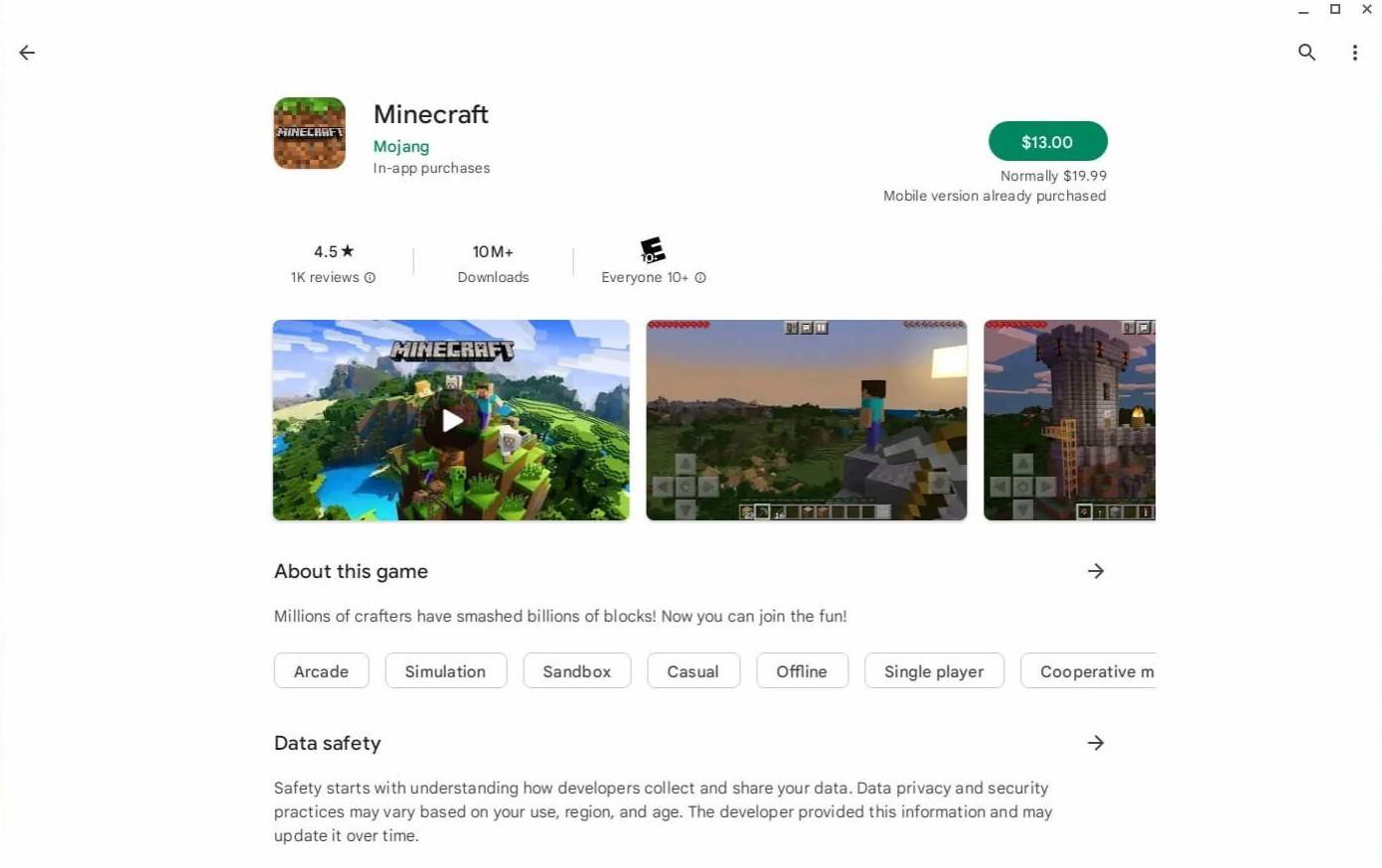 图像:agationchromebooks.com
图像:agationchromebooks.com
对于那些喜欢Java版本或正在寻找基于Linux的Chrome OS的人,提供了解决方案。这种安装方法需要仔细注意和一些命令行输入,因为Chrome OS与Windows明显不同。我们精心制作了一项详细的演练,以帮助您在仅30分钟内在Chromebook上设置Minecraft。
启用开发人员模式
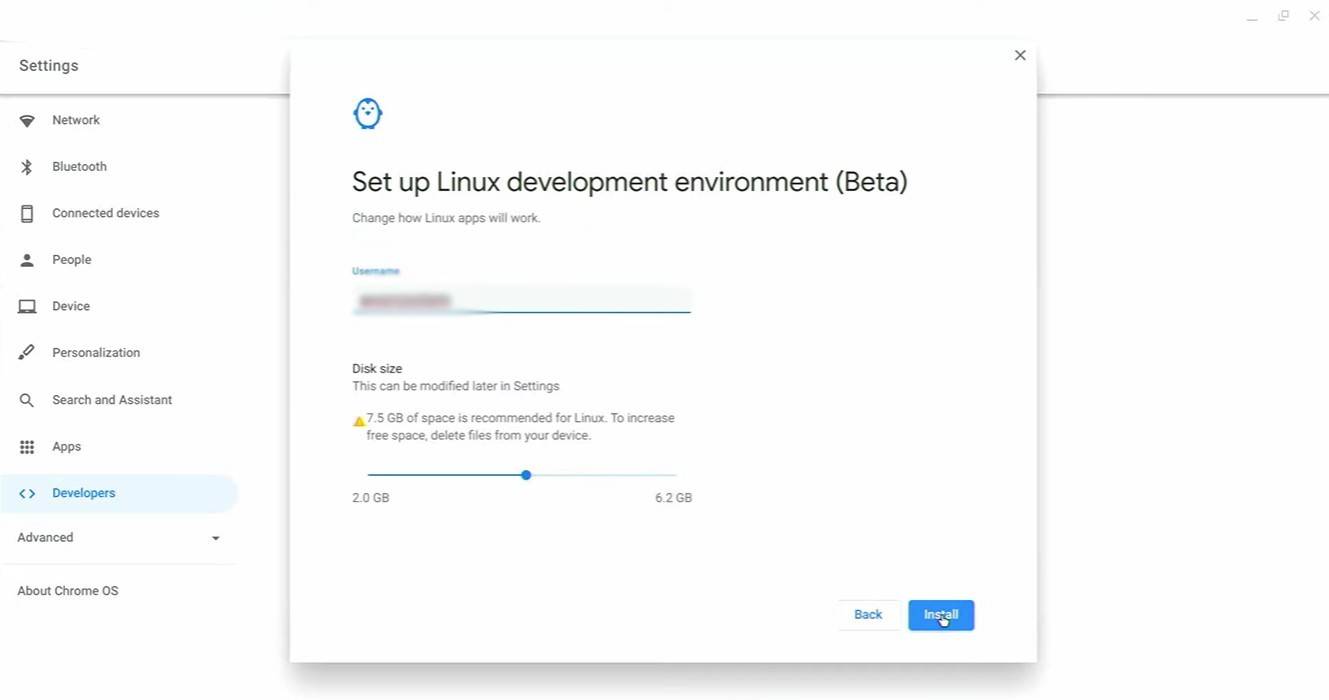 图片:youtube.com
图片:youtube.com
首先,您必须在Chromebook上启用开发人员模式。访问设置菜单,类似于其他系统上的“开始”菜单,然后转到“开发人员”部分。在“ Linux开发环境”选项上切换。请按照屏幕上的提示进行操作,直到该过程完成为止,该过程将打开终端(类似于Windows的命令提示符)的命令行接口,您将在其中执行后续步骤。
在Chromebook上安装Minecraft
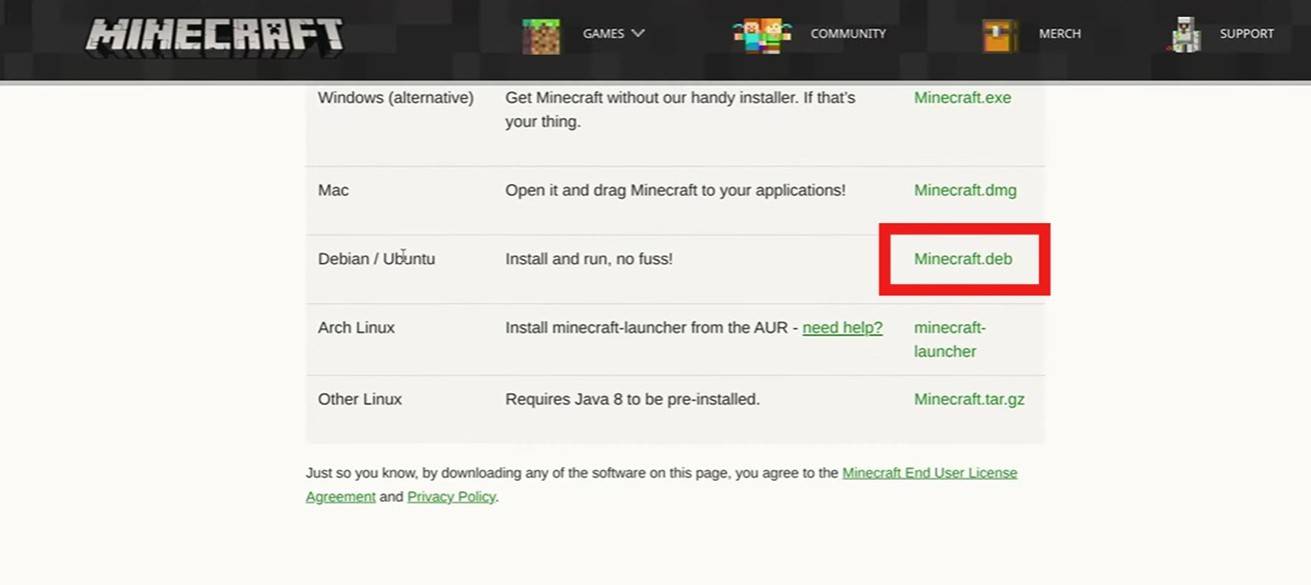 图片:youtube.com
图片:youtube.com
最新新闻
更多 >-
- EA高管暗示将重启大学篮球系列游戏
- Dec 25,2025
-

- 三星S90D 83英寸OLED 4K电视降至2499美元,问鼎2024年度游戏电视首选
- Dec 25,2025
-

- 科乐美《实况足球》借周年庆典全球嘉年华庆祝系列三十周年
- Dec 25,2025
-

- 《影刃零》导演澄清:是武侠风,绝非类魂游戏
- Dec 24,2025
-

- 鬼影出版社推出《黑暗凝视》:源自撒旦金属混沌的狂野漫画
- Dec 23,2025



